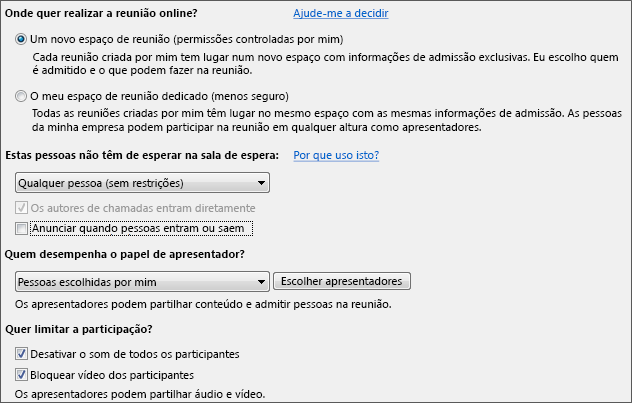Se estiver a configurar uma reunião para um grupo grande de pessoas, pode alterar as opções para se preparar para uma reunião sem problemas, fácil de gerir e sem interrupções.
Pode convidar até 250 pessoas para a sua reunião Lync Reunião.
-
Abra o Outlook e vá até ao calendário.
-
No Outlook, clique em Nova Reunião Lync Reunião.

-
Configure a reunião tal como o faria normalmente, ou seja:
-
Na caixa Para, introduza o endereço de email dos seus convidados ou o alias de uma lista de distribuição.
-
Introduza um Assunto e selecione a hora de Início e de Fim.
-
Escreva a ordem de trabalhos na área da reunião, mas tenha o cuidado de não alterar as informações Lync reunião.
Agora, pode personalizar as opções da reunião.
-
Clique em Opções de Reunião no friso.

-
Em Onde quer realizar a reunião online?, selecione Um novo espaço de reunião.
-
Em Estas pessoas não têm de esperar na sala de espera, selecione Todos e certifique-se de que seleciona Os autores das chamadas entram diretamente.
Desta forma, permite que as pessoas tenham acesso direto à reunião e não tem de as admitir manualmente. Sem interrupções.
-
Certifique-se de que remove a seleção de Comunicar a entrada ou saída dos participantes.
-
Em Quem é Apresentador?, selecione Pessoas escolhidas por mim.
-
Clique em Escolher apresentadores, mude as pessoas que pretende do lado de Participante para o lado de Apresentador e clique em OK. Lembre-se de que todos os apresentadores têm total controlo sobre a reunião.
-
Selecione Desativar MI, Silenciar todos os participantes e Bloquear vídeos dos participantes.
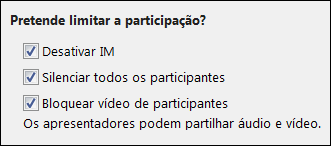
Tudo a postos! Clique em OK nas opções de reunião e envie o pedido. Antes da reunião, certifique-se de que consulta as Melhores práticas para Reuniões do Lync.